Kundenaktivitäten einrichten
Kundenaktivitäten sind Aktionen oder Ereignisse, die von Kunden durchgeführt werden. Zum Beispiel Transaktionen, Support-Anrufdauer, Website-Bewertungen, Käufe oder Rückgaben. Diese Aktivitäten sind in einer oder mehreren Datenquellen enthalten. Konsolidieren Sie mit Dynamics 365 Customer Insights- Data Ihre Kundenaktivitäten aus diesen Datenquellen und verknüpfen Sie sie mit Kundenprofilen. Diese Aktivitäten werden chronologisch in einer Zeitleiste auf dem Kundenprofil angezeigt. Fügen Sie die Zeitleiste in Dynamics 365-Apps mit der Customer Insights-Zeitskala-Integration oder in der Kundenkarten-Add-In-Lösung ein.
Anforderungen
- Fügen Sie Datenquellen hinzu, die Aktivitäten enthalten. Stellen Sie sicher, dass jede Aktivitätstabelle mindestens ein Feld vom Typ Datum oder DateTime hat.
- Kundendaten in Kundenprofilen zusammenführen.
Kundenaktivitäten definieren
Befolgen Sie diese Schritte, um alle Aktivitäten auf einmal zu definieren.
Gehen Sie zu Daten>Aktivitäten. Wählen Sie Aktivitäten konfigurieren aus.
Wählen Sie im Schritt AktivitätstabellenTabellen auswählen und die Tabellen mit Aktivitätsdaten aus. Wählen Sie Hinzufügen aus.
Wählen Sie für jede Tabelle die folgenden Informationen aus:
- Aktivitätstyp: Wählen Sie aus den semantischen Typen Feedback, Loyalität, SalesOrder, SalesOrderLine und Abonnement aus. Wenn ein semantischer Aktivitätstyp für die neue Aktivität nicht relevant ist, können Sie einen nicht-semantischen Typ, Andere oder Neu erstellen, für einen benutzerdefinierten Typ auswählen.
- Primärschlüssel: Der Primärschlüssel identifiziert einen Datensatz eindeutig. Sie sollte keine doppelten Werte, leere Werte oder fehlende Werte enthalten.
Anmerkung
Der Primärschlüssel für jede Zeile sollte über Datenquellen-Aktualisierungen hinweg konsistent bleiben. Wenn eine Datenquellenaktualisierung den Primärschlüssel für eine Zeile ändert, löscht das System alle alten Zeilen und fügt alle neuen Zeilen ein, was zu einer Verlängerung der Verarbeitungszeit führt.
Wählen Sie Weiter für den Schritt Aktivitätsfelder aus.
Wählen Sie für jede Tabelle mit einem semantischen Aktivitätstyp Intelligente Zuordnung aus, damit Sie KI-Modelle für die Vorhersage der Semantik verwenden, Zeit sparen und die Genauigkeit verbessern können. Die intelligente Zuordnung bestimmt automatisch den Typ der Daten in jeder Spalte und ordnet sie den Attributen zu.
Geben Sie für jede Tabelle die folgenden Informationen ein:
Aktivitätsname: Eindeutiger Name für Ihre Aktivität.
Zeitstempel: Feld, das die Startzeit oder das Datum der Aktivität darstellt.
Ereignisaktivität: Feld, das das Ereignis für diese Aktivität ist.
Webadresse (optional): Feld mit einer URL mit Informationen zu dieser Aktivität. Zum Beispiel das Transaktionssystem, aus dem diese Aktivität stammt. Bei dieser URL kann es sich um ein beliebiges Feld aus der Datenquelle handeln, oder es kann mithilfe einer Power Query-Transformation als neues Feld erstellt werden. Die URL-Daten werden in der Tabelle Einheitliche Aktivität gespeichert, die mit APIs im Downstream verbraucht werden kann.
Zusätzliches Detail (optional): Feld mit relevanten Informationen für diese Aktivität.
Diese Aktivität in der Zeitskala Ihres Kundenprofils anzeigen?: Ja, um die Aktivität in der Zeitskala anzuzeigen, oder Nein, um sie auszublenden. Wählen Sie optional ein Symbol aus, um die Aktivität auf der Zeitachse darzustellen.
Anmerkung
Wenn Sie Nein auswählen und die Aktivität in der Zeitskala-Ansicht ausblenden, wird die Aktivität auch nicht von der API zurückgegeben.
Feldtypen für die Attribute Ihrer Aktivität zuordnen?: Ja, um dem System zu helfen, die Relevanz Ihrer Aktivitätsdaten besser zu verstehen, oder Nein, um keine Zuordnung vorzunehmen.
Wenn Sie Ja auswählen, um Ihre Feldtypen zuzuordnen, wählen Sie die entsprechenden Attribute aus, um Ihre Daten zuzuordnen. Pflichtfelder werden durch den ausgewählten Aktivitätstyp bestimmt.
Wählen Sie Weiter.
Wählen Sie im Schritt BeziehungenBeziehung hinzufügen aus und geben Sie die folgenden Informationen für jede Tabelle ein. Dieser Schritt verbindet Ihre Aktivitätsdaten mit dem entsprechenden Kundendatensatz.
- Fremdschlüssel: Feld in Ihrer Aktivitätstabelle, das zum Herstellen einer Beziehung mit einer anderen Tabelle verwendet werden soll.
- Zu Tabellenname: Entsprechende Quellkundentabelle, mit der die Aktivitätstabelle in Beziehung steht. Sie können sich nur auf Quellkundentabellen beziehen, die im Datenvereinigungsprozess verwendet werden.
- Beziehungsname: Wenn bereits eine Beziehung zwischen dieser Aktivitätstabelle und der ausgewählten Quellkundentabelle besteht, ist der Beziehungsname schreibgeschützt. Wenn keine solche Beziehung besteht, wird eine neue Beziehung mit dem Namen erstellt, den Sie in diesem Feld angeben. Bei Beziehungsnamen wird die Groß-/Kleinschreibung beachtet.
Anmerkung
Aktivitäten können nicht mit den geerbten Beziehungen konfiguriert werden.
Wählen Sie Anwenden zum Erstellen der Beziehung aus und wählen Sie dann Weiter aus.
Im Schritt Überprüfen Schritt überprüfen Sie Ihre Auswahl. Kehren Sie zu einem der vorherigen Schritte zurück und aktualisieren Sie die Informationen bei Bedarf.
Um Ihre Änderungen zu speichern, wählen Sie Speichern und schließen. Um Ihre Änderungen zu speichern und die Aktivitäten zu erstellen, wählen Sie Aktivitäten erstellen.
Vorhandene Kundenaktivitäte verwaltem
Gehen Sie zu Daten>Aktivitäten, um Ihre gespeicherten Aktivitäten, ihre Quellentabelle, den Aktivitätstyp und ob sie in der Kundenzeitskala enthalten sind, anzuzeigen. Sie können die Liste der Aktivitäten nach einer beliebigen Spalte sortieren oder das Suchfeld verwenden, um eine Aktivität zu finden.
Wählen Sie eine Aktivität aus, um die Aktivität umzubenennen oder zu löschen. Um Aktivitäten zu bearbeiten, wählen Sie Aktivitäten konfigurieren.
Aktivitätszeitachsen in Kundenprofilen anzeigen
Wenn Sie Diese Aktivität in der Zeitskala Ihres Kundenprofils anzeigen in der Aktivitätskonfiguration ausgewählt haben, gehen Sie zu Kunden und wählen Sie ein Kundenprofil, um die Kundenaktivitäten im Bereich Aktivitätszeitachse anzuzeigen.
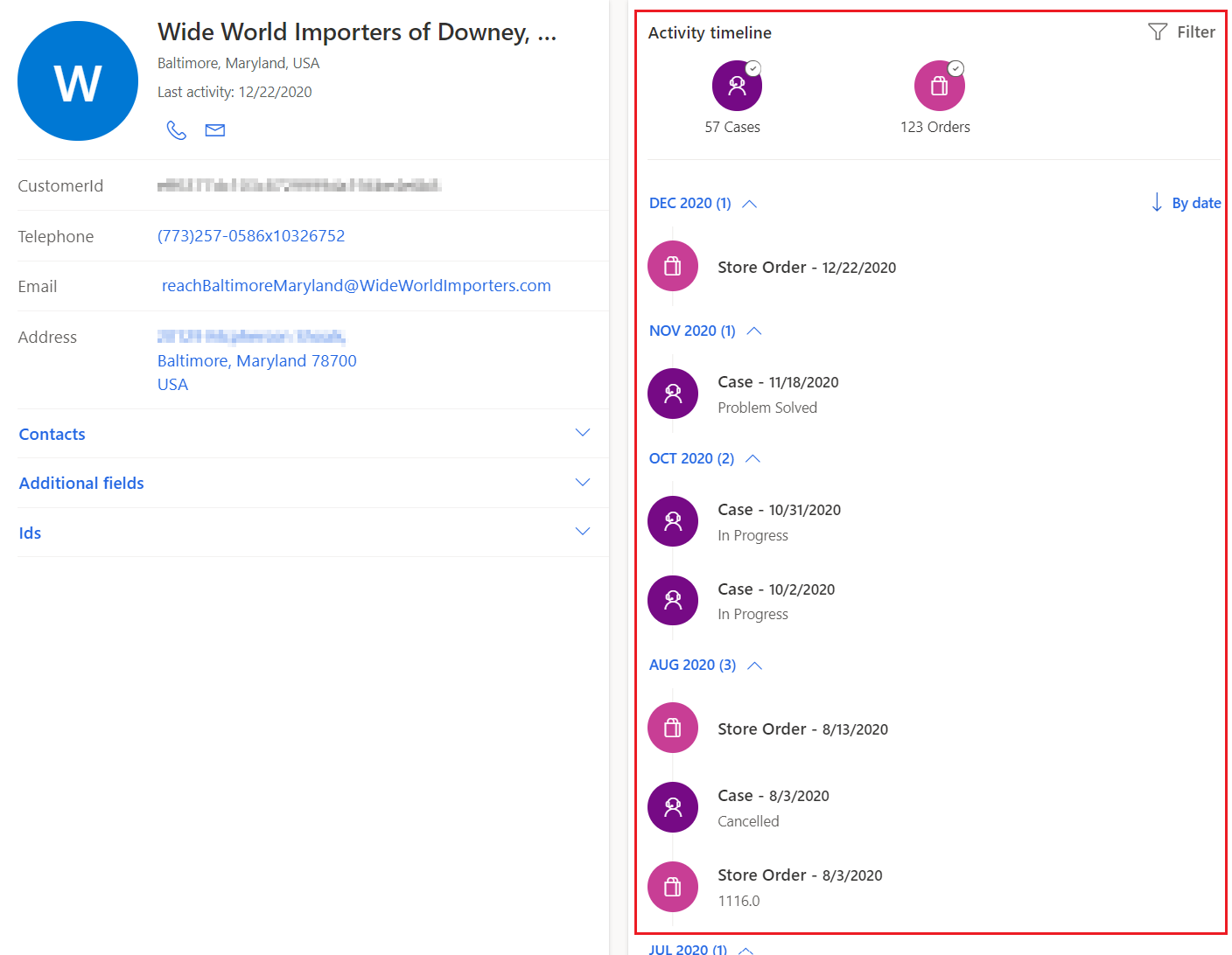
Zum Filtern von Aktivitäten in der Aktivitätszeitleiste:
Wählen Sie eines oder mehrere der Aktivitätssymbole aus, um Ihre Ergebnisse so zu verfeinern, dass nur die ausgewählten Typen berücksichtigt werden.
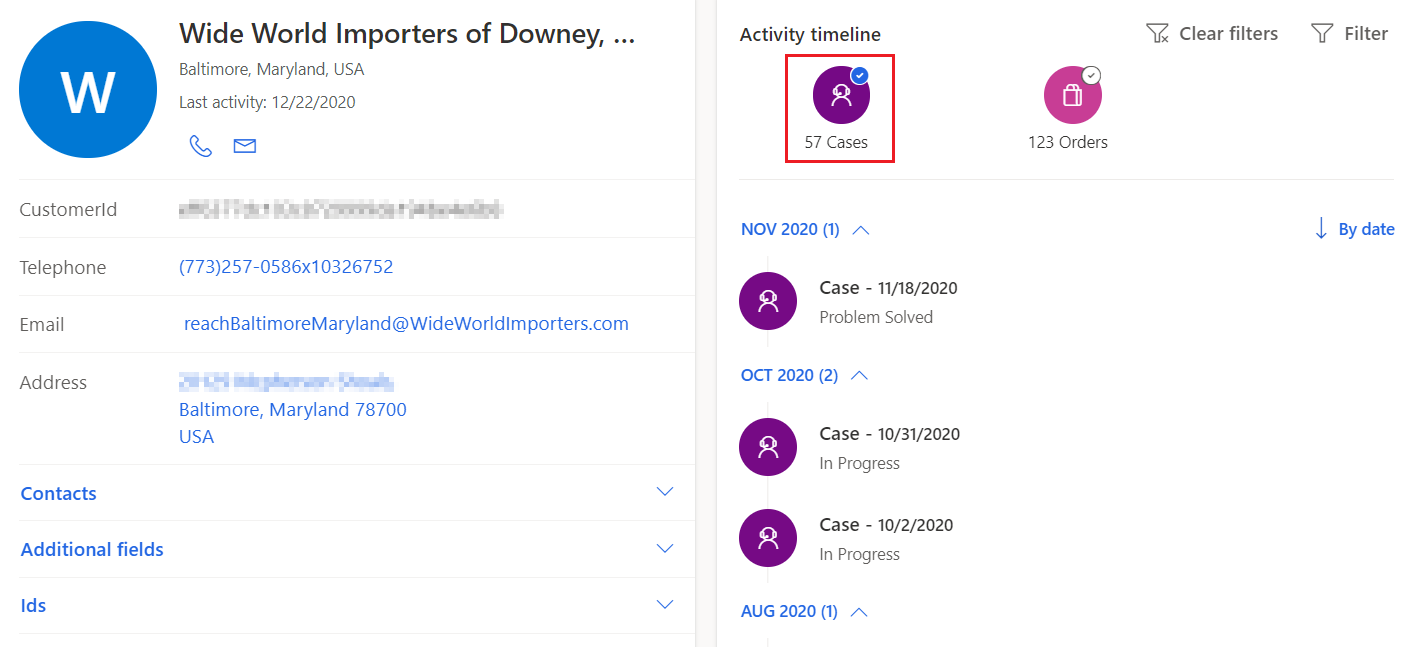
Wählen Sie Filter aus, um ein Filterfenster zu öffnen, um Ihre Zeitachsenfilter zu konfigurieren. Nach ActivityType und/oder Date filtern. Wählen Sie Übernehmen aus.
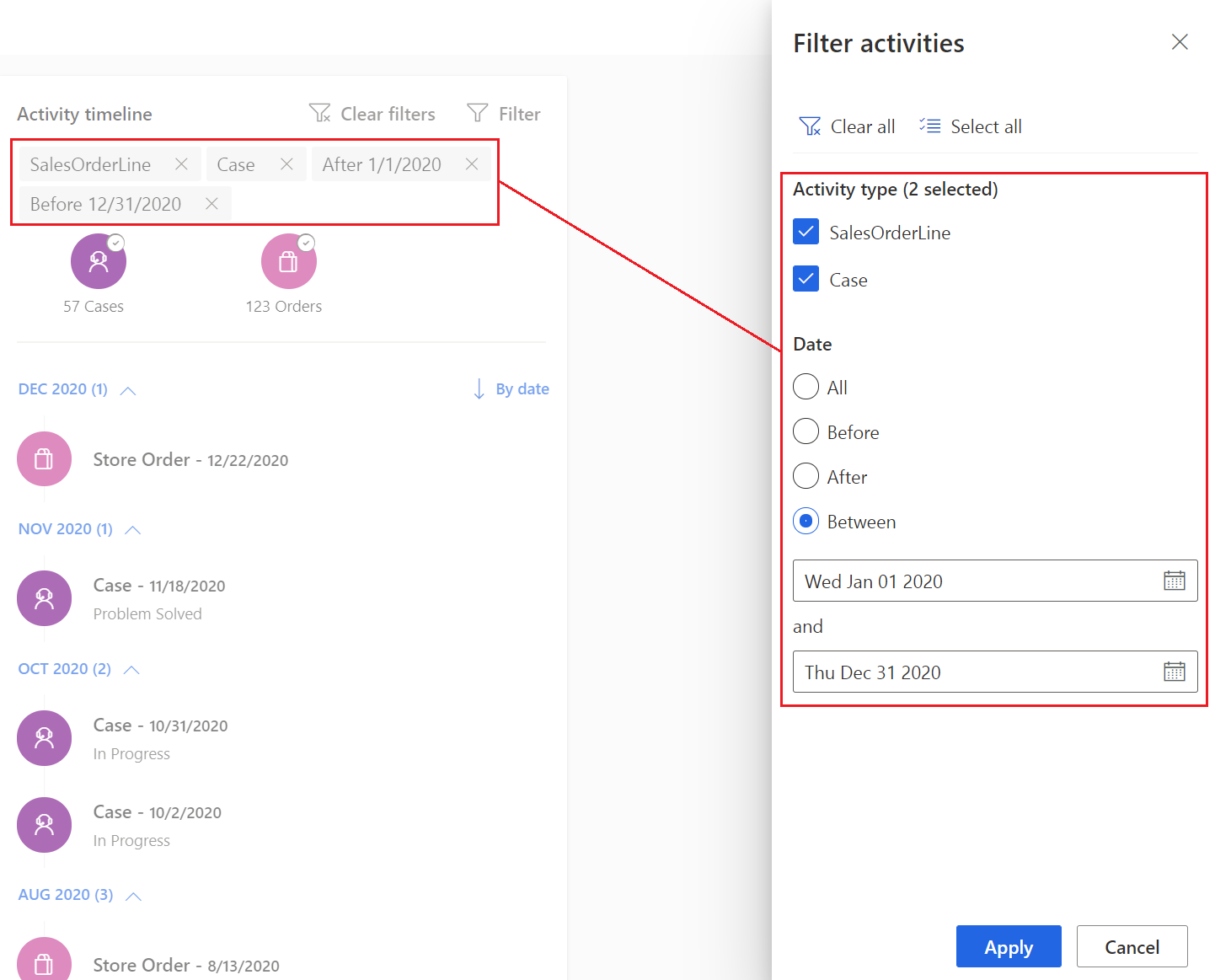
Notiz
Aktivitätsfilter werden entfernt, wenn Sie ein Kundenprofil verlassen. Sie müssen sie jedes Mal anwenden, wenn Sie ein Kundenprofil öffnen.